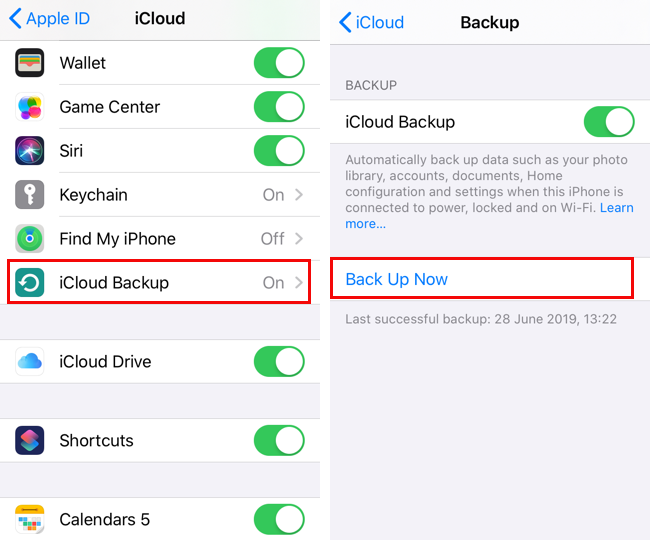Recherchez-vous des solutions pour transférer des données d'un iPhone cassé vers un nouvel iPhone ? Si tel est le cas, vous êtes sur la bonne page. Que votre iPhone soit disponible ou ne fonctionne pas du tout, toutes les méthodes fiables et réalisables sont répertoriées ci-dessous. Allons droit au but maintenant !
La meilleure façon de transférer des données d'un iPhone cassé vers un nouvel iPhone
Si votre ancien iPhone a un écran cassé et que vous souhaitez transférer certaines données essentielles ou tout ce qui est stocké sur votre iPhone cassé vers un nouvel iPhone, il est recommandé d'utiliser un logiciel professionnel de transfert de données iOS. Ici, nous recommandons EaseUS MobiMover . Cet outil de transfert fiable est capable de :
Avant de procéder à cette méthode, assurez-vous que l'écran de votre iPhone peut être normalement exploité et utilisé. En effet, lorsque vous connectez votre iPhone à l'ordinateur, vous devrez peut-être saisir le code d'accès de l'écran pour déverrouiller l'écran et appuyer sur « Confiance » sur l'écran de votre iPhone.
Voici comment transférer des données d'un iPhone cassé vers un nouvel iPhone sans iCloud ou iTunes :
Étape 1. Connectez votre ancien iPhone et votre nouvel iPhone à votre ordinateur avec des câbles USB compatibles et appuyez sur « Faire confiance à cet ordinateur » sur les appareils lorsque vous y êtes invité. Exécutez EaseUS MobiMover et sélectionnez le mode « Téléphone à téléphone » sur l'écran principal. Basculez la direction de l'ancien iPhone vers le nouvel iPhone, puis cliquez sur « Transférer ».
Étape 2. MobiMover vous permet de transférer tout type de données de l'ancien iPhone vers le nouvel iPhone en un seul clic. Choisissez une catégorie parmi plusieurs catégories sur votre ancien iPhone et cliquez sur « Transférer ».
Étape 3. Il commence à transférer les données de l'ancien iPhone vers le nouvel iPhone à une vitesse rapide. MobiMover enverra les données à son application correspondante, telles que les images vers Photos, les chansons vers Musique, les films vers Vidéos, etc.
Comment transférer des données d'un iPhone cassé vers un nouvel iPhone avec iCloud
En plus d'utiliser un logiciel tiers, vous pouvez également utiliser le service officiel iCloud pour synchroniser ou transférer des données d'un iPhone à un autre, en particulier lorsque votre iPhone cassé ne fonctionne pas normalement. A noter qu'iCloud n'offre que 5 Go de stockage gratuit pour chaque compte Apple ID.
Si l'écran de votre ancien iPhone ne peut pas être exploité ou utilisé normalement, vous pouvez également utiliser iCloud ou transférer des données vers votre nouvel iPhone uniquement si vous avez sauvegardé les données de votre ancien iPhone sur iCloud. La façon dont vous pouvez également transférer des données d'un iPhone perdu/mort/endommagé/écrasé vers un nouvel iPhone à l'aide de la sauvegarde iCloud.
Voici comment transférer des données d'un iPhone cassé vers un nouvel iPhone 13/14/15 à l'aide d'iCloud :
Étape 1. Pour sauvegarder les anciennes données de votre iPhone, accédez à Paramètres > [votre nom] > iCloud.
Étape 2. Sélectionnez services et applications > Sauvegarde iCloud > Sauvegarder maintenant.
![sauvegarder l'iPhone via iCloud]()
Étape 3. Sur votre nouvel iPhone, suivez les instructions à l'écran > Applications et données > Restaurer à partir de la sauvegarde iCloud.
Étape 4. Connectez-vous à votre identifiant iCloud.
Étape 5. Choisissez les fichiers que vous souhaitez restaurer.
![restaurer à partir d'une sauvegarde iCloud]()
Comment transférer des données d'un iPhone cassé vers un nouvel iPhone avec iTunes
En plus d'iCloud, vous pouvez également utiliser iTunes pour transférer des données de votre ancien iPhone vers un nouvel iPhone. Semblable à EaseUS MobiMover, vous devez vous assurer que l’écran de votre ancien iPhone peut être exploité et utilisé normalement.
Voici comment transférer des données d'un iPhone cassé vers un nouvel iPhone à l'aide d'iTunes avec un ordinateur :
Étape 1. Connectez votre ancien iPhone cassé à votre ordinateur avec des câbles USB et lancez iTunes.
Étape 2. Dans iTunes, cliquez sur l'icône Appareil > Résumé.
Étape 3. Cliquez sur Cet ordinateur > Sauvegarder maintenant.
![sauvegarder l'iPhone via iTunes]()
Étape 4. Débranchez l'ancien iPhone et connectez plutôt votre nouvel iPhone.
Étape 5. Cliquez sur l'icône du périphérique > Résumé > Cet ordinateur > Restaurer la sauvegarde.
![Restaurer depuis iTunes]()
Conclusion
Dans cet article, j'ai expliqué avec vous comment transférer des données d'un iPhone cassé vers un nouvel iPhone de trois manières efficaces. Parmi eux, EaseUS MobiMover est le plus recommandé tant que le tapotement sur l'écran fonctionne normalement.
FAQ sur la façon de transférer des données d'un iPhone cassé vers un nouvel iPhone
Si vous avez d'autres questions sur le sujet d'aujourd'hui : comment transférer des données d'un iPhone à un autre, vous pouvez consulter les questions fréquemment posées ci-dessous.
1. Comment transférer des données d'un iPhone mort/endommagé/écrasé vers un nouvel iPhone ?
Si vous disposez d'une sauvegarde iCloud de cet ancien appareil, vous pouvez déplacer les données vers votre nouvel iPhone à l'aide de la sauvegarde iCloud sans l'ancien iPhone endommagé. Sinon, il est recommandé d'essayer d'utiliser un logiciel de récupération de données iPhone pour récupérer tout le contenu.
2. Comment récupérer les données d'un iPhone cassé qui ne s'allume plus ?
Si vous n'avez jamais sauvegardé votre iPhone et que vous souhaitez récupérer certaines données de votre iPhone mort, il est possible de le faire, mais cela ne fonctionne pas à 100 %. Il est conseillé d'essayer EaseUS MobiSaver Free , un outil professionnel gratuit de récupération de données iOS.
3. Comment transférer tout de mon téléphone cassé vers mon nouveau téléphone ?
EaseUS MobiMover en est capable. Avec ce logiciel EaseUS fiable, vous pouvez tout transférer d'iPhone à iPhone en un seul clic.